如何刪除Windows錯誤報告文件
為了讓用戶有更好的體驗,Windows開發了專用的錯誤報告系統:WER。通常稱為Windows錯誤報告,是基于事件的本機反饋系統。但是,有時用戶希望刪除Windows錯誤報告文件。在本教程中,我們將教大家如何永久刪除Windows錯誤報告文件。
第1部分:如何刪除Windows錯誤報告文件
雖然可以禁用Windows報告的反饋過程,但從系統中永久刪除這些文件可能比較困難。通過使用Stellar BitRaser,可以從系統中刪除任何類型的數據,也可以沒有任何恢復范圍。BitRaser可用于刪除不同類型的系統跟蹤,包括臨時文件,注冊表,Windows錯誤報告文件等。
此外還可以使用BitRaser執行計劃的內容刪除。它可用于在磁盤上創建可用空間,并可以刪除系統上的各種Internet活緩存。該工具具有易于使用的界面,并且最終生成擦除證書可提供100%保證的結果。以下是它的一些功能:
- BitRaser for file是一個完整的數據橡皮擦工具,可以刪除文件,文件夾,Internet活動,應用程序等。
- 它還可以刪除所有類型的系統跟蹤,沒有恢復范圍。
- 可以使用BitRaser 擦除整個硬盤或外部存儲設備。
- 它通過自動化流程執行計劃的數據刪除。
- 可以使用BitRaser for file釋放磁盤上未使用的空間。
- 它在完成該過程后生成擦除證書。
- 用戶可以從其“設置”中選擇他們想要實現的算法類型。
- 該工具與所有領先版本的Windows兼容。
刪除Windows錯誤報告文件的詳細步驟:
步驟1在Windows計算機上下載Stellar BitRaser并啟動它。
步驟2從左側面板,可以訪問應用程序的所有主要功能。單擊“系統跟蹤”選項即可刪除Windows錯誤報告文件或任何其他類型的數據。
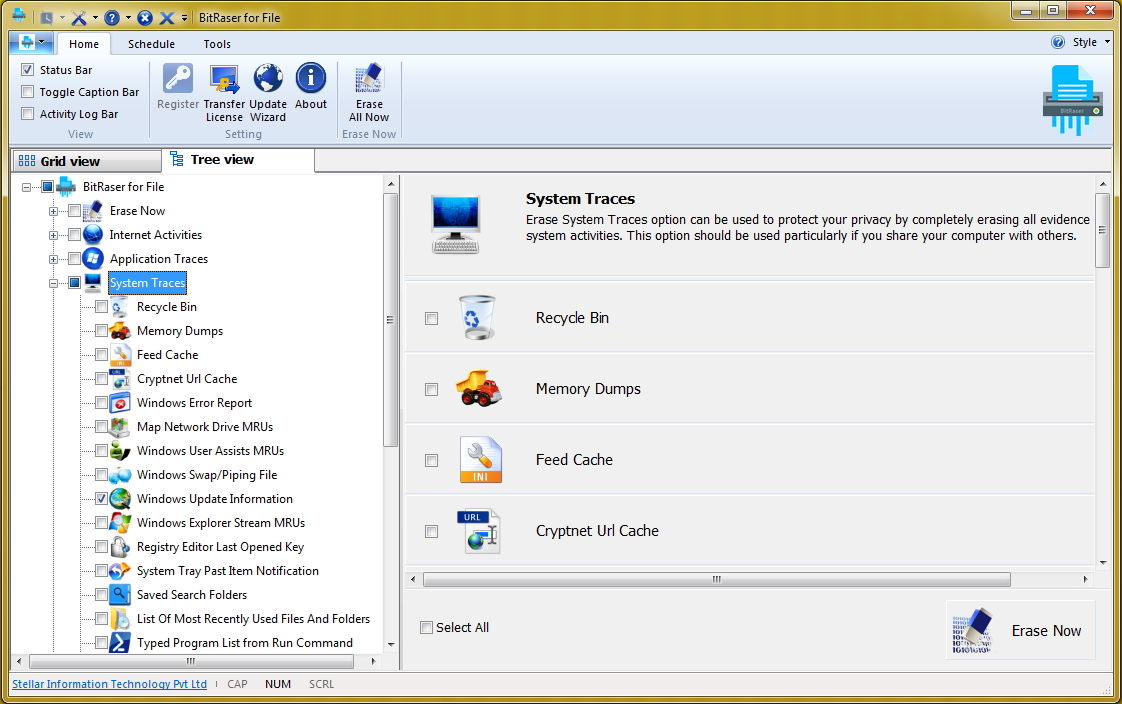
步驟3這將在右側面板上加載幾個選項。在所有提供的選項中,選擇“Windows錯誤報告”,然后單擊“立即刪除”按鈕。
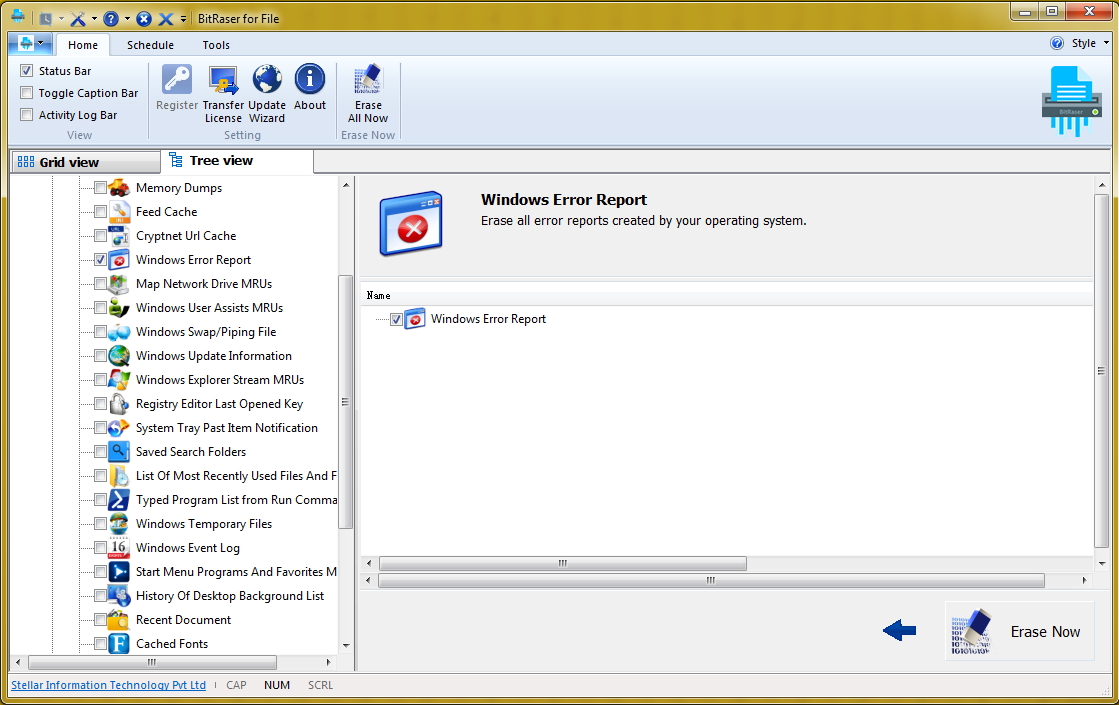
步驟4Windows錯誤報告文件將立即從系統中永久刪除,無法恢復。
重新啟動系統后,已從中永久刪除所有Windows錯誤報告文件。
第2部分:了解有關Windows錯誤報告的更多信息
Windows錯誤報告功能最初是在Windows Vista中引入的,之后所有版本都繼續使用。每當系統崩潰或出現故障時,都會向主Windows服務器提供響應。操作系統中的內核報告此錯誤。如果存在與應用程序相關的任何錯誤,則使用WER API生成(并報告)此錯誤。
此外,在記錄錯誤時,應用程序還可能提供附加說明。Windows錯誤報告背后的動機是獲取用戶對Windows的反饋。這有助于Microsoft診斷在操作系統測試版發布期間無法檢測到的各種錯誤。此外,它有助于他們在未來提出更好的操作系統版本。
當WER接口向服務器報告錯誤時,它可以提供不同類型的響應。
- 如果之前已經報告過類似的錯誤,Windows可以幫助您使用簡單的解決方案進行診斷。因此,它提供了一種解決問題的簡便方法。
- 您的問題也可能正在調查中。服務器可能會要求您提供更多信息以進行診斷。通信將從WER接口進行。
- 如果問題未得到診斷,則服務器會將其報告給官方開發人員。隨后對該問題進行了進一步調查。
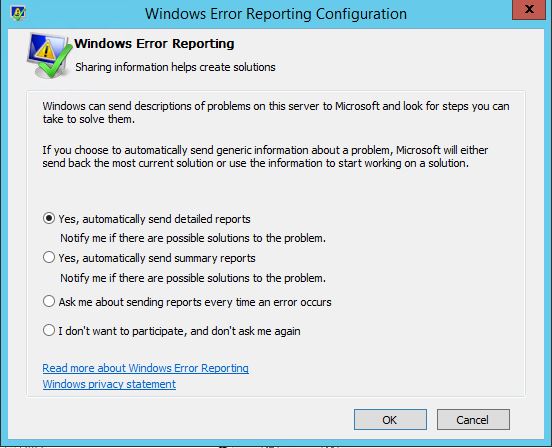
這可以幫助用戶幫助解決與任何應用程序或Windows本機界面相關的問題,此外還可以訪問Windows提供的所有解決方案,以獲得即時幫助。由于這些Windows錯誤報告文件可以包含與系統相關的重要信息,因此應定期刪除它們。
即使可以從Windows本機界面關閉此功能,也建議使用BitRaser永久刪除Windows錯誤報告文件。它是一種高度安全且高效的工具,可用于刪除各種系統跟蹤。作為一個易于使用的應用程序,它可以永久刪除Windows錯誤報告文件。如果因各種原因丟失數據,可以使用萬興恢復專家軟件來執行數據恢復。

